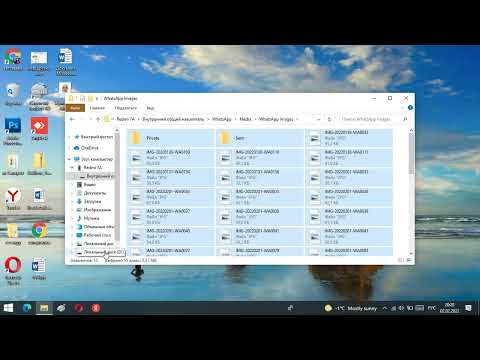Эгер сиз YouTube'ду кичирейтип, аудиону угууну уланта бергиңиз келсе, YouTube Premium аккаунту үчүн төлөшүңүз керек болот. Ай сайын алым төлөгүңүз келбесе, анын ичинде жүктөөлөрдү талап кылбаган бир нече жолу бар. Бул wikiHow сизге YouTube видеолорун компьютериңизде, телефонуңузда же планшетиңизде ойнотууну үзбөй кантип азайтуу керектигин көрсөтөт.
Кадамдар
3 -метод: Firefoxту телефондо же планшетте колдонуу

Кадам 1. Firefoxту ачыңыз
Бул ыкма iPhone, iPad жана Android телефондорунда/планшеттеринде иштейт. Эгер сизде Firefox веб браузери жок болсо, аны бекер жүктөп алсаңыз болот Play Store (Android) же App Store (iOS).

Кадам 2. https://youtube.com дарегине өтүңүз
YouTube колдонмосунун ордуна веб серепчиңизди колдонушуңуз керек.

Кадам 3. Навигация кылып, ойноткуңуз келген видеону таптаңыз
Видео ойнотула баштайт.

Кадам 4. Үстүнкү оң бурчунда үч чекиттүү менюну таптаңыз
Меню кеңейет.

Кадам 5. Tap Desktop Desktop Site
Бул сайтты компьютерден карап жаткандай кайра жүктөйт.

Кадам 6. Видеону кайра ойнотуу үчүн таптап коюңуз

Кадам 7. Үй баскычын таптаңыз
YouTube видеоңуз фондо болот, бирок дагы эле ойнотулууда.
3төн 2 -ыкма: YouTube'ду Android Oreoдо азайтуу

Кадам 1. Сүрөттөгү сүрөттү (PiP) күйгүзүңүз
PiP сизге колдонмону минималдаштыргандан кийин да YouTube видеолорун көрүүнү улантууга мүмкүндүк берет. Эгер сиз YouTube Premium жазылуучусу болбосоңуз, видеодо жарнамаларды көрөсүз.
- Чабыттоо Орнотуулар > Колдонмолор жана эскертмелер (же Колдонмолор) > Advanced (же ⋮) > Атайын мүмкүнчүлүк > Сүрөт ичиндеги сүрөт.
- Таптап коюңуз YouTube.
- "Уруксат берүү" жанындагы которгучту күйгүзүү үчүн таптап коюңуз.

Кадам 2. Ачуу YouTube
Бул кызыл фондо ак ойноо сөлөкөтүнө окшош. Аны үй баракчаңыздан, колдонмо суурмасынан же издөө аркылуу таба аласыз.

Кадам 3. Видеого өтүңүз жана таптаңыз
Видео ойноп башташы керек.

Кадам 4. үй баскычын таптап
Бул көбүнчө навигация тилкесинин ортосундагы баскыч. YouTube видеосу экраныңыздын капталына кичирейет, бирок ойнотууну улантат.
Ойнотууну токтотуу үчүн PiPди экрандын түбүнө сүйрөңүз
3 -метод 3: Компьютерде Chrome кеңейтүүсүн колдонуу

Кадам 1. Google Chrome'до https://chrome.google.com/webstore дарегине өтүңүз
Сиз YouTube видеолоруна браузериңизди жабууга мүмкүндүк бере турган кеңейтүүнү орнотосуз, ошону үчүн сиз видеону YouTube өтмөгүндө туруп көрө аласыз.

Кадам 2. Издөө “YouTube үчүн Floating
Сиз браузердин сол жагында издөө тилкесин таба аласыз.

Кадам 3. Биринчи жыйынтыктын жанындагы Chrome'го кошууну чыкылдатыңыз
Колдонмо Deanzel тарабынан сунушталган "YouTube Extension үчүн Floating" деп аталат.
- Кеңейтүү сиздин серептөө маалыматыңызга кире тургандыгы жөнүндө эскертүү пайда болот. Чыкылдатыңыз Кеңейтүү кошуу улантуу.
- Орнотуу процесси аяктагандан кийин терезе ачылат, бирок кеңейтүүнү колдонуудан мурун, колдонмону орнотушуңуз керек.

Кадам 4. YouTube колдонмосу үчүн веб -дүкөндүн бетине өтүңүз
Бул колдонмо кеңейтүүнүн иштешин камсыз кылат.

Кадам 5. Chrome'го кошууну басыңыз
Ал орнотулгандан кийин сиз Колдонмолор барагыңызга багытталасыз.

Кадам 6. Сиз ойноткуңуз келген YouTube видеосун ачыңыз

Кадам 7. YouTube үчүн кеңейтүү сүрөтчөсүн сүзүп чыкылдатыңыз
Сиз муну Chrome браузеринин жогорку оң бурчунда көрөсүз. Колдонмонун сөлөкөтү кызыл фондо ак пинге окшош. Видео анда экраныңыздын жогорку сол жагындагы кичинекей терезеде пайда болот жана сиз өтмөктөрдү которгондо ошол жерде калат.